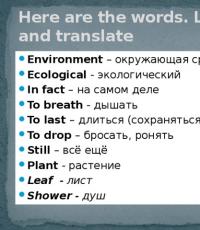Абсолютные и относительные координаты. Рабочая плоскость
Компьютерная графика
Учебное пособие
Санкт-Петербург
1.1. Основы работы в среде AutoCAD.. 4
1.2. Построение чертежа по 3D-технологии. 10
1.3. Лабораторная работа №1. 15
1.4. Типовые соединения деталей. 19
1.5. Виды изделий и конструкторских документов. 27
1.6. Лабораторная работа №2. 32
2.1. Объекты в 3ds Max. 39
2.2. Методы преобразования геометрических объектов. 45
2.3. Лабораторная работа №3. 48
2.4. Лофтинговое моделирование. 50
2.5. Деформация моделей, построенных методом лофтинга. 53
2.6. Лабораторная работа №4. 56
2.7. Сетчатые оболочки. 58
2.8. Редактирование сетчатых оболочек. 61
2.9. Лабораторная работа №5. 66
2.10. Источники света. 67
2.11. Съемочные Камеры.. 70
2.12. Материалы.. 75
2.13. Лабораторная работа №6. 80
2.14. Анимация. 82
2.15. Движение объектов по заданному пути. 86
2.16. Лабораторная работа №7. 88
3. Графическое программирование. 90
3.1. Описание набора драйверов DirectX.. 90
3.2. Описание графической системы OpenGL. 93
3.3. Основы OpenGL. 96
3.4. Рисование геометрических объектов. 102
3.5. Лабораторная работа №8. 107
Список литературы.. 110
AutoCAD - наиболее распространенная в мире система автоматизированного проектирования и выпуска рабочей конструкторской и проектной документации. С его помощью создаются двумерные и трехмерные проекты различной степени сложности в области архитектуры и строительства, машиностроения, геодезии и т.д. Формат хранения данных AutoCAD де-факто признан международным стандартом хранения и передачи проектной документации.
Основным достоинством AutoCAD является доступность для создания на его базе мощных специализированных расчетно-графических пакетов. Autodesk выпускает две основных линейки продуктов, предназначенных для архитекторов (Autodesk Architectural Desktop) и машиностроителей (Autodesk Mechanical Desktop). Все эти продукты используют AutoCAD как основу.
Первая версия MicroCAD (прототипа AutoCAD) была выпущена 25 августа 1982 года. Этот день считается датой выхода первого продукта компании Autodesk.
Основы работы в среде AutoCAD
Строка состояния
Строка состояния (рис. 1.1) отображает текущие координаты курсора и содержит кнопки включения/выключения режимов черчения:
· SNAP - Snap Mode (Шаговая привязка) - включение и выключение шаговой привязки курсора;
· GRID - Grid Display (Отображение сетки) - включение и выключение сетки;
· ORTHO - Ortho Mode (Режим «Орто») - включение и выключение ортогонального режима;
· POLAR - Polar Tracking (Полярное отслеживание) - включение и выключение режима полярного отслеживания;
· OSNAP - Object Snap (Объектная привязка) - включение и выключение режимов объектной привязки;
· OTRACK - Object Snap Tracking (Отслеживание при объектной привязке) - включение и выключение режима отслеживания при объектной привязке;
· MODEL/PAPER - Model or Paper space (Пространство модели или листа) - переключение из пространства модели в пространство листа;
· LWT - Show/Hide Lineweight (Отображение линий в соответствии с весами) - включение и выключение режима отображения линий в соответствии с весами (толщинами).
Рис. 1.1. Строка состояния
Использование объектной привязки позволяет сократить время работы над чертежом, так как в ряде случаев отпадает необходимости ручного ввода координат, необходимо лишь указать курсором на уже существующую точку, принадлежащую какому-либо объекту.
Окно командных строк
Окно «Command Line» (Командная строка, рис. 1.2) обычно расположено над строкой состояния и служит для ввода команд и вывода подсказок и сообщений AutoCAD. На рис. 1.2 приведен пример создания клина (инструмент «Wedge» панели инструментов «Solids») с помощью командной строки. Его можно задать путем указания двух противоположных вершин основания и высоты, либо одной вершины, длины, высоты и ширины (для клина, вписанного в куб, – вершины и значения стороны). При перечислении параметры задаются через запятую. Разделитель целой и дробной части – точка.

Рис. 1.2. Окно командных строк
Системы координат
В AutoCAD существуют две системы координат: мировая система координат World Coordinate System (WCS) и пользовательская система координат User Coordinate System (UCS). Активна только одна система координат, которую принято называть текущей. В ней координаты определяются любым доступным способом.
Основное отличие мировой системы координат от пользовательской заключается в том, что мировая система координат может быть только одна (для каждого пространства модели и листа), и она неподвижна. Применение пользовательской системы координат не имеет практически никаких ограничений. Она может быть расположена в любой точке пространства под любым углом к мировой системе координат. Это обусловлено тем, что проще выровнять систему координат с существующим геометрическим объектом, чем определять точное размещение точки в трехмерном пространстве.
Для работы с системами координат служит панель «UCS» (рис. 1.3). С ее помощью можно, к примеру, перейти от пользовательской системы координат к мировой (кнопка «World UCS») или выровнять систему координат по произвольному объекту (кнопка «Object UCS»).
Рис. 1.3. Панель инструментов «UCS»
Абсолютные и относительные координаты
В трехмерном и двумерном пространстве широко используются как абсолютные координаты (отсчитываемые от начала координат), так и относительные (отсчитываемые от последней указанной точки). Признаком относительных координат является символ @ перед координатами задаваемой точки: «@<число 1>,<число 2>,<число 3>».
Типовые виды на объекты
Для представления модели в различных видах служит панель инструментов «View» (Вид, рис. 1.4). Она позволяет представить модель как в шести стандартных видах, так и в четырех изометрических.

Рис. 1.4. Панель инструментов «View»
Итак, используя координаты, в AutoCAD можно начертить линию любой длины и с любым направлением. Проще говоря, когда перед нами стоит задача создания чертежа, например, такого, как показано на рис. 2.2, мы можем, произведя определенные вычисления, рассчитать абсолютные координаты всех вершин, а затем с помощью команды Отрезок создать чертеж, вводя эти координаты с клавиатуры. Конечно, назвать такой метод создания чертежей удобным нельзя, в связи с чем в AutoCAD поддерживаются две системы не абсолютных, а относительных координат.
Относительными эти системы называются потому, что при создании очередного объекта (например, тех же линий), в качестве точки отсчета используется не начало координат (0,0), а предыдущая точка. Если, например, первая точка линии имеет координаты (100,150), а линия длиной 200 единиц должна располагаться справа от этой точки строго по горизонтали, относительные координаты второй точки линии будут равны (200,0) – 200 единиц в положительном направлении оси X и 0 единиц в направлении оси Y. Абсолютные координаты этой же точки при этом будут равны (300,150).
Этот принцип справедлив для системы относительных декартовых координат, в которой положение точки описывается координатами X и Y. В системе относительных полярных координат ее положение описывается расстоянием от точки отсчета и углом, отсчитываемым от горизонтального направления. Большинство пользователей чаще применяют систему относительных декартовых кординат, однако это не означает, что систему относительных полярных координат можно игнорировать. Работая в AutoCAD вы рано или поздно можете столкнуться с ситуацией, когда создание объекта без использования системы полярных координат будет значительно затруднено. Мы рассмотрим примеры подобных ситуаций в главе 4.
При вводе относительных координат перед ними необходимо ставить символ @ . Так, в приведенном выше примере с вычерчиванием линии в относительных координатах для создания второй точки следовало бы ввести @200,0.
Наличие символа @ говорит AutoCAD о том, что следующие за ним числа – это значения координат, которые должны отсчитываться от предыдущей точки.
Относительные декартовы координаты
Известная нам еще со школьной скамьи система декартовых координат была предложена в XVII веке французским математиком Рене Декартом. В этой системе описания положения точки используется горизонтальная (X) и вертикальная (Y) координаты, отсчитываемые от точки (0,0). Относительные декартовы координаты ничем не отличаются от абсолютных, за исключением того, что отсчет ведется не от начала координат, а от предыдущей точки. Проще говоря, относительные координаты показывают, как далеко от выбранной точки следует провести линию или сдвинуть объект (рис. 2.6). Если смещение направлено влево, координата X будет отрицательной. Точно так же, если смещение направлено вниз, то отрицательной будет координата Y. Эту систему целесообразно использовать, если известны горизонтальное и вертикальное расстояния от одной точки до другой. Вводить относительные координаты следует в таком формате: @X,Y.
Рис. 2.6 Система относительных декартовых координат
Относительные полярные координаты
В системе относительных полярных координат для задания положения последующей точки относительно предыдущей используется расстояние между этими точками (полярный радиус) и угол, задающий направление (полярный угол). При этом полярный радиус всегда рассматривается как положительная величина. Что касается отсчета полярного угла, то AutoCAD в качестве нулевой оси отсчета выбрано направление вправо (или, как еще говорят, «на три часа»), а полярный угол отсчитывается против часовой стрелки (рис. 2.7). Таким образом, направлению вверх («на двенадцать часов») соответствует угол 90°, направлению влево («на девять часов») – угол 180°, вниз («на шесть часов») – 270°, а полному обороту – угол 360°.

Рис. 2.7 Система относительных полярных координат
При вводе полярного угла его следует обозначать символом «меньше» (
В зависимости от простановки размеров на чертеже детали, а также исходя из удобства программирования и возможностей станка с ЧПУ, положение какого-либо элемента геометрии детали можно задать в абсолютной или относительной системе координат.
В абсолютной системе координат
отсчет производится от начальной нулевой точки. Задается функцией G
90 (absolute
) . Если рассматривать абсолютную систему координат на примере обработки двух отверстий 1 и 2 (рис. 3.22, а), то можно отметить, что положение середины первого отверстия (точка 1) будет определяться размерами X
1 и Y
1 от нуля
(от начала системы координат), и положение второго отверстия (точка 2) также будет задаваться от нуля размерами X
2 и Y
2.
 |
|
| а) | б) |
Рис. 3.22. Системы координат: а – абсолютные (absolute); б – относительные (incremental)
В относительной системе координат отсчет производится от последней точки траектории перемещения. Задается функцией G 91 (incremental ) . Если анализировать принцип задания координат точек в относительной системе отсчета (рис. 3.22, б), то можно отметить, что положение первого отверстия аналогично предыдущему будет определяться размерами X 1 и Y 1 от нуля (от начала системы координат), в то время как положение второго отверстия будет задаваться от точки 1 размерами X 2 и Y 2. Другими словами, в относительной системе отсчета координаты следующей точки задаются в приращениях от последней заданной точки.
Вопросы и задания для самоконтроля
1. Что такое кадр управляющей программы?
2. Из чего состоит кадр управляющей программы?
3. Дайте определение системы координат.
4. Что такое декартова система координат?
5. Дайте определение полярной системы координат.
6. Что называют сферической системой координат?
7. В чем различие между абсолютной и относительной системами отсчета?
8. Дайте определение линейной, круговой и винтовой интерполяций.
9. Назовите виды и назначение информации, содержащейся в управляющей программе.
10. Опишите состав кадра управляющей программы N 001 G 01 X -004000 T 02 L 02 F6 25 S 24 M 03 М 08 LF .
Тесты к разделу
1. Часть управляющей программы, состоящей из информации для выполнения одного перехода при обработке детали или же для перемещения суппорта из одной точки в другую при позиционировании (отвод, подвод), а также для выполнения технологических команд, называется:
а) кадром;
б) словом;
в) адресом;
г) системой координат;
д) содержимым адреса.
2. Часть кадра, содержащая информацию об одной из программируемых функций (команд), называется:
а) словом;
б) адресом;
в) системой координат;
г) содержимым адреса.
3. Условное именование языка программирования устройств с числовым программным управлением – это:
а) G -код;
б) М -код;
в) S -код;
г) F -код;
д) С или С+.
4. Совокупность чисел, определяющих положение какой-либо точки, называется:
а) координатами точки;
б) системой координат;
в) радиальной координатой;
г) полярной осью.
5. Комплекс определений, реализующий метод координат, т. е. способ определять положение точки или тела с помощью чисел или других символов называется:
а) системой координат;
б) координатами точки;
в) радиальной координатой;
г) полярной осью.
Задачи (упражнения, ситуационные задачи и т. д.)
с образцами выполнения, решения
И его программирование на JavaScript - это сплошное "минное поле " между двумя основными браузерами. При просмотре этих страниц следует отдавать себе отчет в том, что для каждого браузера загружается своя страница описания свойств позиционирования и программирования этих свойств.
До появления CSS-P единственным средством относительно точного позиционирования были таблицы. Они позволяли точно расположить компоненты HTML-страницы относительно друг друга на плоскости. CSS-P позволяет точно разместить элемент разметки не только относительно других компонентов страницы, но и относительно границ страницы.
Кроме того, CSS-P добавляет странице еще одно измерение - элементы разметки могут "наезжать" друг на друга.
При этом можно менять порядок "наезда" - перекладывать слои . Чтобы в этом убедиться, достаточно воспользоваться ссылкой из приведенного примера.
Но и это еще не все.
Слои можно проявлять. (открыть)
Рис.
5.1.

Рис. 5.2.
Термин " слой " вместо "блочный элемент разметки " используется здесь по той причине, что он лучше отражает эффект, который достигается за счет позиционирования , а вовсе не в пику приверженцам Microsoft.
Теперь переходим к обсуждению атрибутов позиционирования . (открыть)

Рис. 5.3.

Рис. 5.4.
Координаты и размеры
Стандарт CSS-P позволяет с точностью до пиксела разместить блочный элемент разметки в рабочем поле окна браузера. При таком подходе возникает естественный вопрос: как устроена система координат , в которой автор страницы производит размещение ее компонентов.
CSS-P определяет две системы координат : относительную и абсолютную . Это позволяет обеспечить гибкость размещения элементов как относительно границ рабочего поля окна браузера, так и относительно друг друга.
Блоки - это не абстрактные точки, которые не занимают на плоскости страницы места. Блоки представляют собой прямоугольники, которые "заметают" площадь . Текст и другие компоненты страницы под блоком становятся недоступны пользователю, поэтому линейные размеры блока имеют для создания HTML-страниц не меньшее значение , чем его координаты .
При использовании " абсолютных " координат точка отсчета помещается в верхний левый угол родительского блока (например, окна браузера), а оси X и Y направлены вправо по горизонтали и вниз по вертикали, соответственно:

Рис. 5.5.
Если в этой системе координат некоторый блочный элемент должен быть размещен на 10 px ниже верхнего обреза рабочей области браузера и на 20 px правее левого края рабочей области браузера, то его описание будет выглядеть следующим образом:
Example { position:absolute;top:10px; left:20px; }
В данной записи тип системы координат задан атрибутом position (значение - absolute ), координата X задана атрибутом left (значение - 20 px ), координата Y - атрибутом top (значение - 10 px ).
Атрибуты top и left определяют координаты верхнего левого угла блока в абсолютной системе координат . (открыть)

Рис. 5.6.
Значения координат могут быть и отрицательными. Для того, чтобы убрать из отображаемой области блок с линейными размерами 100 px (высота) на 200 px (ширина), достаточно позиционировать его следующим образом: (открыть)
Example { position:absolute; top:-100px;left:-200px; width:200px;height:100px; }

Рис. 5.7.
Абсолютное позиционирование применяется тогда, когда либо все содержание страницы должно быть доступно без скроллинга ("прокрутки"), либо когда элементы разметки находятся в начале страницы и их взаимное расположение важно с точки зрения дизайна, например, для использования всплывающих меню.
Данная координатная система позволяет разместить блоки на странице в координатах охватывающего их блока. Преимущества такой системы координат очевидны: она позволяет сохранять взаимное расположение элементов разметки при любом размере окна браузера и его настройках по умолчанию.
В качестве точки отсчета в этой системе координат выбрана точка размещения текущего блока по умолчанию. Ось X при этом направлена горизонтально вправо, а ось Y - вертикально вниз.
Чтобы задать координаты блока, в этой системе применяют запись типа: (открыть)

Рис. 5.8.
Для работы с относительной системой координат лучше пользоваться универсальными блоками DIV . Это связано с тем, что в Netscape Navigator, например, параграф не может содержать параграфов. Любой блок немедленно закрывает параграф, следовательно, вложить в него что-либо нельзя.
В относительной системе
ОТНОСИТЕЛЬНАЯ СИСТЕМА КООРДИНАТ
При использовании плоской обработки технолог-программист имеет возможность задавать относительную систему координат. Потребность в этом очень часто возникает, например, в случае рассогласования конструкторских и технологических баз. Для создания относительной системы координат пользователь должен воспользоваться командой:
После вызова команды в автоменю будут доступны следующие опции:
Параметры системы координат
Опции, на пиктограммах которых изображены оси координат (, и ), позволяют задать центр и соответствующие оси системы координат. Как правило, для задания каждого из этих элементов указывается узел на чертеже детали.
Опция ввода параметров по умолчанию позволяет пользователю все перечисленные параметры задавать определёнными цифровыми значениями в окне диалога “Параметры системы координат”.
Для задания относительной системы координат достаточно задать центр и одну из осей создаваемой системы координат. После этого достаточно воспользоваться кнопкой
ЧПУ самостоятельно рассчитает недостающую ось создаваемой системы координат.
Для того, чтобы траектория обработки рассчитывались в соответствии с созданной относительной системой координат, эту систему координат в списке траекторий необходимо поставить перед траекторией обработки.

НАСТРОЙКА ПРОЕКТА
При эксплуатации версии T-FLEX ЧПУ 2D пользователь может создавать траектории обработки и по ним управляющие программы для разных видов обработки (от электроэрозионной до фрезерной) на одном чертеже обрабатываемой детали. Например, сначала технолог-программист делает всю механообработку, а затем электроэрозионную. Все необходимые настройки технолог-программист производит в рабочем окне настройки проекта, появляющемся при вызове команды:
В примере на рисунке в списке составных траекторий присутствует две позиции. «Обработка 1» включает в себя всё сверление и фрезерование обрабатываемой детали. «Обработка 2» пустая, но может включать в себя, например, обработку детали с другой стороны (за другой установ) или обработку с этой же стороны, но другого вида (электроэрозионную или лазерную), или какой-либо другой вариант.
Клавиши [Добавить] и [Удалить]
служат соответственно для ввода новой позиции в список составных траекторий или удаления старой позиции.
Необходимо отметить, что для каждой позиции в списке составных траекторий создаётся собственная управляющая программа в соответствии с выбранным пользователем постпроцессором.
Кроме того, составляющие части активной составной траектории отображаются одним цветом, а существующие траектории - другим цветом.

Создание управляющей программы
СОЗДАНИЕ УПРАВЛЯЮЩЕЙ ПРОГРАММЫ
После того как технолог-программист подготовит в системе траекторию обработки, ему необходимо также сгенерировать управляющую программу для используемого станка, с тем постпроцессором, с которым работает данный станок. Для этого в случае 2D, 2.5D и 4D обработки используется команда:
«ЧПУ|Сохранение G- программы»
Для траекторий 3D и 5D обработки:
При вызове любой из этих команд на экране появляется диалоговое окно “Сохранение G-программы”.
В появившемся на экране окне необходимо
нажать , после чего на экране появится окно диалога “Параметры сохранения составной траектории”.
В данном окне последовательно задаются имена необходимых для выбранного типа обработки постпроцессоров, имя управляющей программы и место её сохранения.
Необходимо отметить, что пользователь может выбирать постпроцессоры поставляемые с системой или те, которые были им разработаны в системе с использованием генератора постпроцессоров. Управляющая программа для одной и той же детали и для одного и того же вида обработки может быть сохранена в разных файлах с разными постпроцессорами. Тем самым можно оптимально использовать оборудование одного типа, но с различными стойками ЧПУ.

Если все действия, перечисленные выше, были проведены правильно, то пользователь увидит на экране окно, которое должно содержать все внесённые данные.
Необходимо особенно отметить, что имеется возможность удаления из списка конкретной выбранной управляющей программы. Для этого необходимо указать её в списке, используя или клавиши < > и < ↓ > , а затем нажать кнопку [Удалить] . Также возможно сохранить все присутствующие в списке управляющие программы в отдельные файлы, для чего нужно использовать кнопку [Сохранить] .